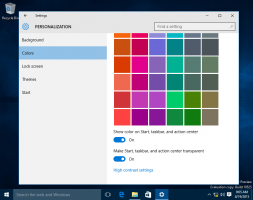הפעל עדכוני אנטי וירוס של Microsoft Defender באמצעות חיבורים מדורגים
כיצד להפעיל או להשבית עדכוני אנטי וירוס של Microsoft Defender באמצעות חיבורים מדורגים
Microsoft Defender (לשעבר Windows Defender) Antivirus משתמש בהגדרות של מודיעין אבטחה כדי לזהות איומים. Windows 10 מוריד אוטומטית את המודיעין העדכני ביותר שזמין דרך Windows Update. כאשר אתה נמצא בחיבור מדורג, Defender לא בודק את עדכוני החתימה שלו כדי לחסוך את רוחב הפס שלך. הנה איך לשנות התנהגות זו.
פרסומת
כאשר חיבור מוגדר כ מדדים, זה מונע רוב העדכונים מהורדה והתקנה. ברור שהמכשיר יכול להיות פגיע לתוכנות זדוניות עם הזמן. כמו כן, מערכת ההפעלה לא תקבל שיפורים בביצועים ובתכונות.
Windows Defender היא אפליקציית האנטי-וירוס המוגדרת כברירת מחדל שנשלחת עם Windows 10. גם לגרסאות קודמות של Windows כמו Windows 8.1, Windows 8, Windows 7 ו-Vista היה את זה, אבל זה היה פחות יעיל בעבר מכיוון שהוא סרקה רק תוכנות ריגול ותוכנות פרסום. ב-Windows 8 ו-Windows 10, Defender מבוסס על אפליקציית Microsoft Security Essentials המציעה הגנה טובה יותר על ידי הוספת הגנה מלאה מפני כל מיני תוכנות זדוניות. מיקרוסופט משנה את שם האפליקציה Microsoft Defender.

גרסת Windows 10 האחרונה מגיעה עם אפליקציה חדשה בשם Windows Security. האפליקציה, שנודעה בעבר כ-"Windows Defender Dashboard" ו-"Windows Defender Security Center", נוצר כדי לעזור למשתמש לשלוט בהגדרות האבטחה והפרטיות שלו בצורה ברורה ו דרך שימושית. זה כולל את כל ההגדרות הקשורות ל-Windows Defender. אפליקציית מרכז האבטחה נסקרת בפוסט מרכז האבטחה של Windows Defender ב-Windows 10 Creators Update.
עדכוני Defender Signature
מיקרוסופט מעדכנת ללא הרף את מודיעין האבטחה במוצרים נגד תוכנות זדוניות כדי לכסות את האיומים האחרונים וכדי לצבוט כל הזמן היגיון זיהוי, שיפור היכולת של Windows Defender Antivirus ופתרונות אחרים נגד תוכנות זדוניות של מיקרוסופט לזהות במדויק איומים. אינטליגנציה אבטחה זו פועלת ישירות עם הגנה מבוססת ענן כדי לספק הגנה מהירה וחזקה, משופרת בינה מלאכותית, מהדור הבא.
עדכוני חתימת Defender קשורים לתכונת Windows Update המובנית. כשיש לך את זה נָכֶה, הושהה עם סיוע בפוקוס, או שאתה על א חיבור מדורג, גם Microsoft Defender לא תקבל עדכוני חתימה. במקרה זה, אתה יכול השתמש במספר שיטות לעדכון ידני של חתימות Defender:
- עדכון ידני של הגדרות עבור Windows Defender ב-Windows 10
- תזמן עדכוני Defender Signature ב-Windows 10
עם זאת, החל מ- Windows 10 לבנות 20175, Microsoft הטמיעה מדיניות קבוצתית חדשה המאפשרת הפעלת עדכונים עבור Microsoft Defender ללא פריצות נוספות. הנה איך.
כדי להפעיל עדכוני אנטי וירוס של Microsoft Defender דרך חיבורים מדורגים,
- פתח את PowerShell כמנהל. טיפ: אתה יכול הוסף את תפריט ההקשר "פתח את PowerShell כמנהל"..
- הקלד או העתק-הדבק את הפקודה הבאה:
Set-MpPreference -MeteredConnectionUpdates 1.
- התכונה מופעלת כעת. כדי להשבית את עדכוני החתימה של Defender דרך חיבורים מדורגים (שחזר ברירות מחדל), השתמש בפקודה
Set-MpPreference -MeteredConnectionUpdates 0.
- כעת תוכל לסגור את מסוף PowerShell.
אתה גמור!
הפעל או השבת עדכוני אנטי-וירוס של Microsoft Defender באמצעות חיבורים מדורגים במדיניות קבוצתית
- פתח את עורך המדיניות הקבוצתית המקומית אפליקציה, או הפעל אותה עבור כל המשתמשים מלבד מנהל, או עבור משתמש ספציפי.
- נווט ל תצורת מחשב\תבניות ניהול\Windows Components\Microsoft Defender Antivirus\עדכוני מודיעין אבטחה השמאלי.

- בצד ימין, מצא את הגדרת המדיניות מאפשר ל-Microsoft Defender לעדכן ולתקשר באמצעות חיבור מדורג.
- לחץ עליו פעמיים והגדר את המדיניות ל מופעל.

- הגדרת המדיניות ל נָכֶה אוֹ לא מוגדר ישבית את עדכוני האנטי-וירוס של Defender על פני חיבורים מדורגים.
לבסוף, אתה יכול להחיל תיקון רישום. אפליקציית עורך המדיניות הקבוצתית המקומית זמינה רק ב-Windows 10 Pro, Enterprise או Education מהדורות, כך ששיטת התיקון של הרישום היא מה שמשתמשי Windows 10 Home יכולים להשתמש.
הפעל עדכוני אנטי-וירוס של Microsoft Defender באמצעות חיבורים מדורגים עם Tweak של הרישום
- לִפְתוֹחַ עורך רישום.
- עבור אל מפתח הרישום הבא:
HKEY_LOCAL_MACHINE\SOFTWARE\Policies\Microsoft\Windows Defender\Signature Updates. לִרְאוֹת כיצד לקפוץ למפתח הרישום הרצוי בלחיצה אחת. - אם אין לך מפתח כזה, פשוט צור אותו.
- כאן, צור ערך DWORD חדש של 32 סיביות
MeteredConnectionUpdates. הערה: גם אם כן הפעלת Windows 64 סיביות, אתה עדיין צריך להשתמש ב-DWORD של 32 סיביות כסוג הערך. - הגדר את נתוני הערך שלו ל-1 כדי לאפשר עדכוני אנטי-וירוס של Microsoft Defender על פני חיבורים מדורגים.

- הפעל מחדש את Windows 10 להחיל את השינוי.
אתה גמור. מַעֲרֶכֶת MeteredConnectionUpdates ל-0 או מחק ערך זה כדי לשחזר ברירות מחדל (השבת עדכוני Microsoft Defender Antivirus על פני חיבורים מדורגים).
כדי לחסוך זמן, אתה יכול להוריד את קבצי הרישום הבאים מוכנים לשימוש. התיקון לביטול כלול:
הורד קבצי רישום
טיפ: אם אינך מוצא שימוש באבטחת Windows וברצונך להיפטר ממנה, ייתכן שתמצא את המאמרים הבאים שימושיים:
- הסתר את סמל מגש האבטחה של Windows ב-Windows 10
- כיצד להשבית את מרכז האבטחה של Windows Defender
לבסוף, אולי תרצה השבת את אפליקציית האנטי וירוס של Microsoft Defender.
מאמרים קשורים:
- אפשר סריקת קבצי רשת עם Windows Defender ב-Windows 10
- שנה את סוג הסריקה המתוזמנת של Windows Defender
- שנה את השימוש במעבד המקסימלי של Windows Defender לסריקה
- הפעל או השבת את הגנת חבלה ב-Windows 10
- Windows 10: הצג ספקי אבטחה ב-Windows Security
- הפעל את Windows Security Block Behaviors ב-Windows 10
- הצג את היסטוריית ההגנה של Windows Defender ב-Windows 10
- הפעל את Windows Defender Sandbox ב-Windows 10
- תזמן סריקה ב-Windows Defender ב-Windows 10
- כיצד להפעיל את Windows Defender Application Guard ב-Windows 10
- כיצד להוסיף אי הכללות עבור Windows Defender ב-Windows 10
כמו כן, בדוק את הפוסטים הבאים:
- כיצד לראות מדיניות קבוצתית יישומית ב-Windows 10
- כל הדרכים לפתוח את עורך המדיניות הקבוצתית המקומי ב-Windows 10
- החל מדיניות קבוצתית על כל המשתמשים מלבד מנהל מערכת ב-Windows 10
- החל מדיניות קבוצתית על משתמש ספציפי ב-Windows 10
- אפס את כל הגדרות המדיניות הקבוצתית המקומית בבת אחת ב-Windows 10
- הפעל את Gpedit.msc (מדיניות קבוצתית) ב-Windows 10 Home